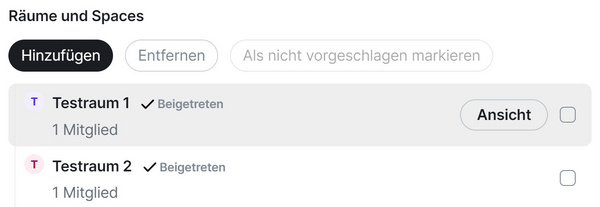Arbeitsbereich
Der Arbeitsbereich ist der Hauptteil des Bildschirms rechts neben dem Hauptmenü. Hier findet die Planung und Durchführung von Terminen statt. Beim ersten Öffnen des Videokonferenzmoduls wird hier ein Willkommensbildschirm angezeigt. Ansonsten sehen Sie hier entweder den Terminplaner oder aber den gerade geöffneten Besprechungs-/Chatraum bzw. Space.
Im Folgenden erhalten Sie einen Überblick über die Bedienoberfläche des Arbeitsbereichs in den einzelnen Umgebungen.
Terminplaner
Im Terminplaner finden Sie alle geplanten Besprechungen und können auch neue Besprechungen planen. Sie können Ihre Termine für verschiedene Zeitintervalle oder auch als einfache Liste anzeigen lassen. Außerdem können Sie hier gezielt nach bestimmten Terminen suchen. Näheres zum Terminplaner erfahren Sie hier.
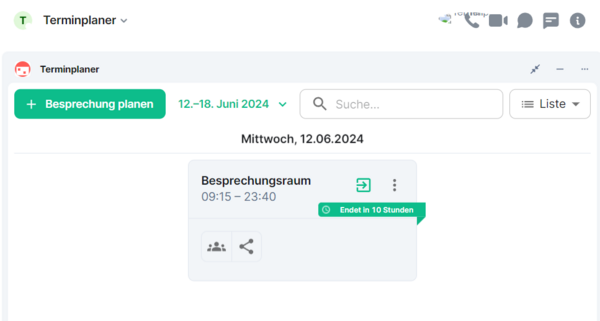
Chatraum
Chaträume sind relativ einfach aufgebaut. Videokonferenzen und andere Widgets sind für diese Räume deaktiviert.
Ihre Chatnachrichten können Sie in der Leiste ganz unten (Nachricht senden) eingeben und mit der Eingabetaste absenden. Rechts daneben können Sie über die entsprechenden Schaltflächen Emojis (Gesichtssymbol) senden, einen Anhang (Büroklammersymbol) hinzufügen und Weitere Optionen (Drei-Punkte-Menü) einblenden.
In der Mitte der Arbeitsfläche befindet sich der Chatverlauf des Raumes. Wenn der Raum neu ist, sind die Namen des Raumes und der Mitglieder sichtbar.
Rechts oben befindet sich eine Werkzeugleiste mit den Schaltflächen Sprachanruf (Telefonsymbol), Videoanruf (Kamerasymbol), Suchen (Lupensymbol), Themen (Sprechblasensymbol) und Raum-Info (i-Symbol).
Detailliertere Angaben zu den einzelnen Chatfunktionen finden Sie unter Chat und Räume.
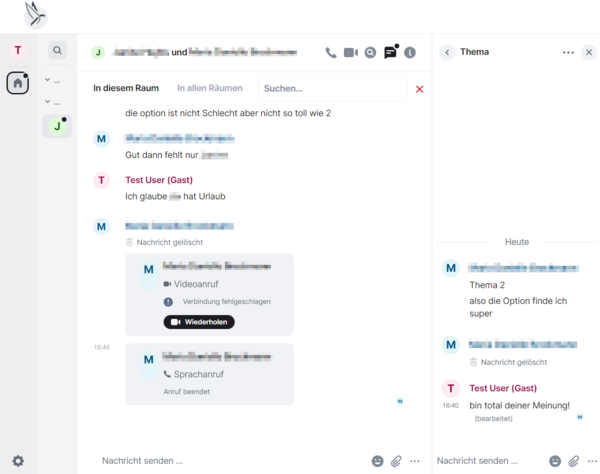
Besprechungsraum
Ein Besprechungsraum bietet den gesamten Funktionsumfang des Videokonferenzmoduls. In einem Besprechungsraum können Chatnachrichten gesendet und Videokonferenzen durchgeführt werden. Darüber hinaus stehen verschiedene Widgets zur Verfügung, z. B. ein digitales Whiteboard, auf dem gemeinsam Inhalte bearbeitet und als Präsentation dargestellt werden können.
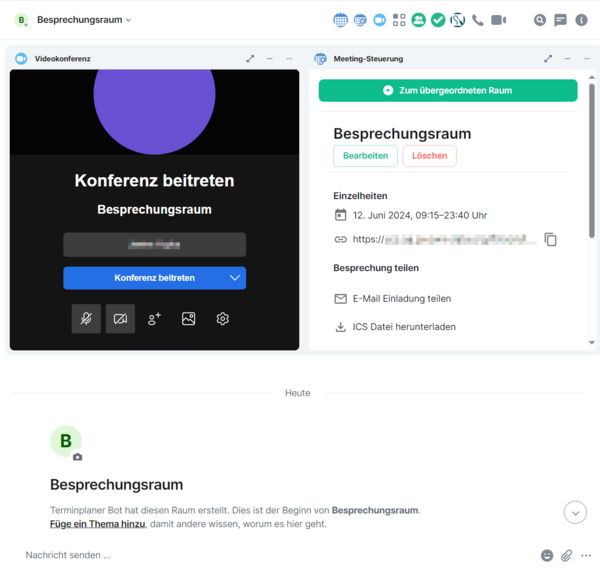
Oben links ist der Raumname angegeben. Klicken Sie auf den Raumnamen, um ein Menü mit verschiedenen Optionen für den Raum zu öffnen.
Alle Widgets, die für den Besprechungsraum aktiviert sind, werden oben rechts in der Werkzeugleiste aufgeführt. Über die einzelnen Schaltflächen können die Widgets jeweils ein- und ausgeblendet werden. Eingeblendete Widgets erscheinen weiter unten im Hauptteil des Fensters. Oft ist das Videokonferenz-Widget besonders wichtig und wird zunächst als einziges Widget in voller Breite angezeigt. Es öffnet sich automatisch, wenn Sie der Einladung zu einer Konferenz in diesem Raum folgen.
Hinweis: Wir empfehlen, nicht mehr als drei Widgets gleichzeitig anzuzeigen. So bleibt der Arbeitsbereich jederzeit übersichtlich.

Um mehr über die einzelnen Widgets zu erfahren, klicken Sie hier.
Space
Spaces sind übergeordnete Räume, in denen andere Räume thematisch zusammengefasst werden können. Wenn Sie einen Space öffnen, werden im Arbeitsbereich die Räume und Mitglieder angezeigt, die zum Space gehören. Innerhalb eines Spaces können beliebig viele Räume erstellt werden.
Mit der Schaltfläche Einladen (Personensymbol) können Sie Personen in den Space einladen, die noch keine Mitglieder sind. Weiter unten befindet sich das Suchfeld Nach Name und Beschreibung filtern, das Ihnen dabei hilft, in großen und komplexen Spaces schnell die gewünschten Räume und Personen zu finden. Außerdem können Sie Räume Hinzufügen, Entfernen oder Als (nicht) vorgeschlagen markieren.
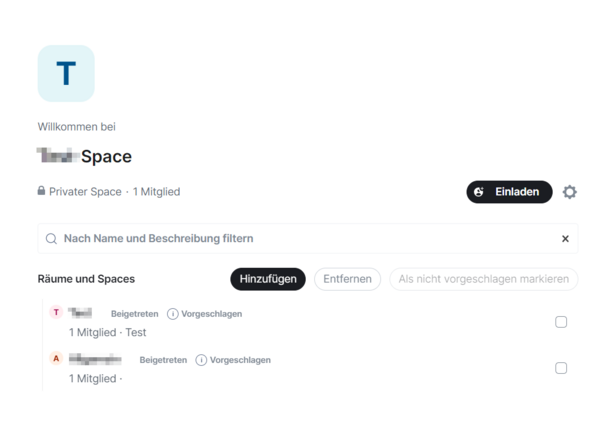
Unter den erwähnten Schaltflächen werden die Räume aufgelistet, die dem Space zugeordnet sind. Um einen der Räume zu öffnen, fahren Sie mit der Maus über den Raumnamen. Klicken Sie dann auf die Schaltfläche Ansicht, die eingeblendet wird.
Sie können auch mehrere Räume auf einmal entfernen oder (nicht) als vorgeschlagen markieren. Setzen Sie dazu einen Haken im Kästchen rechts neben jedem gewünschten Raum und verwenden Sie dann die entsprechende Schaltfläche.